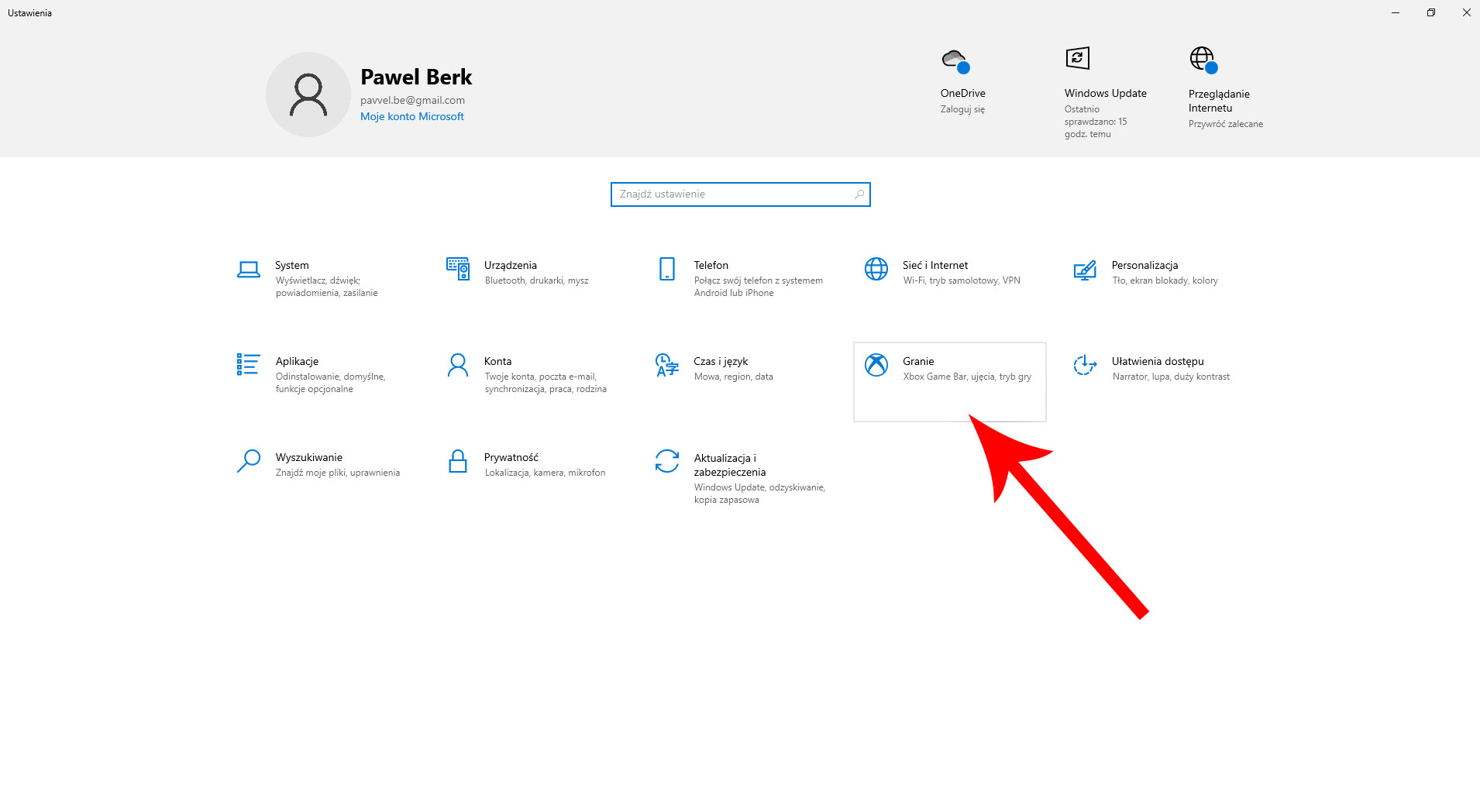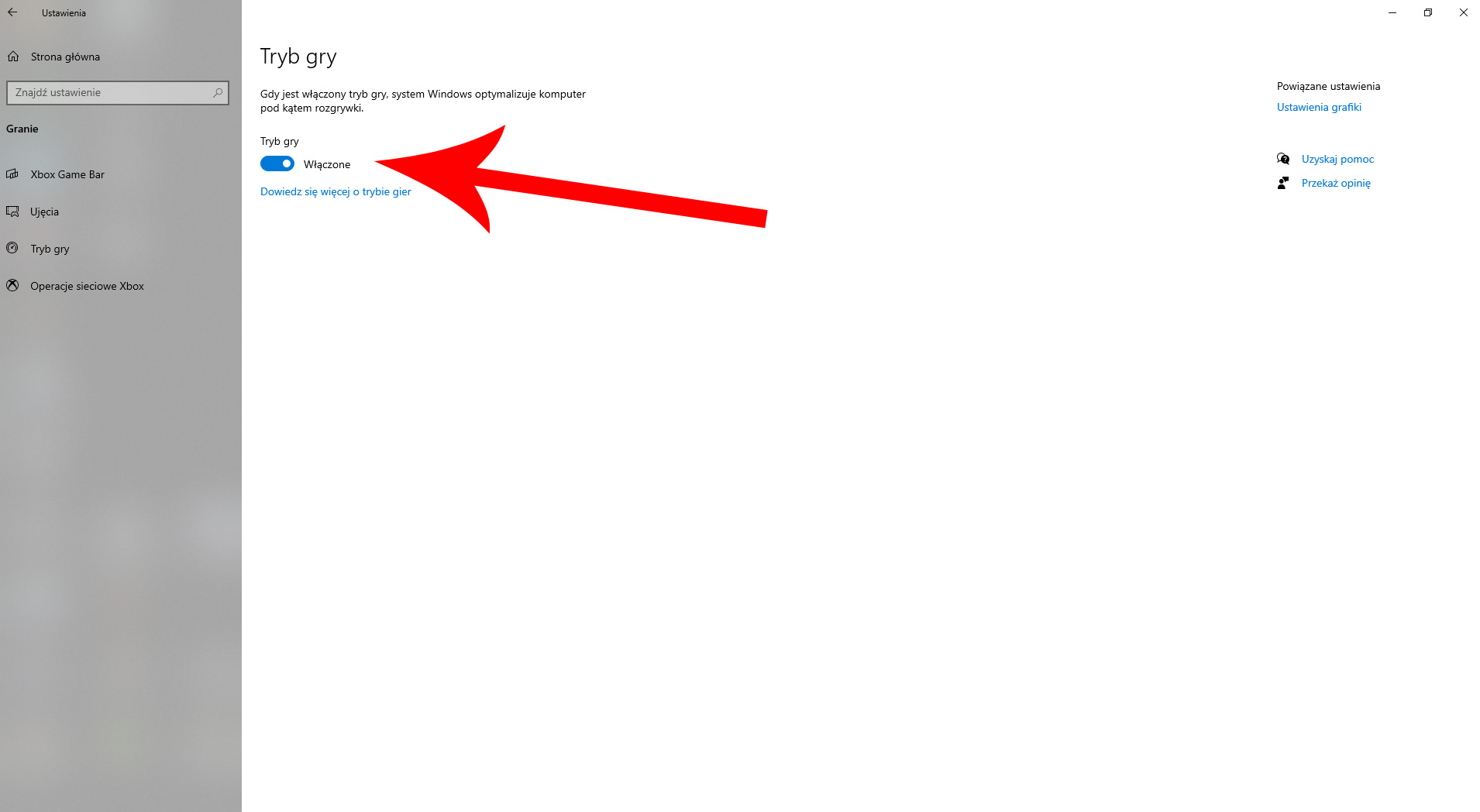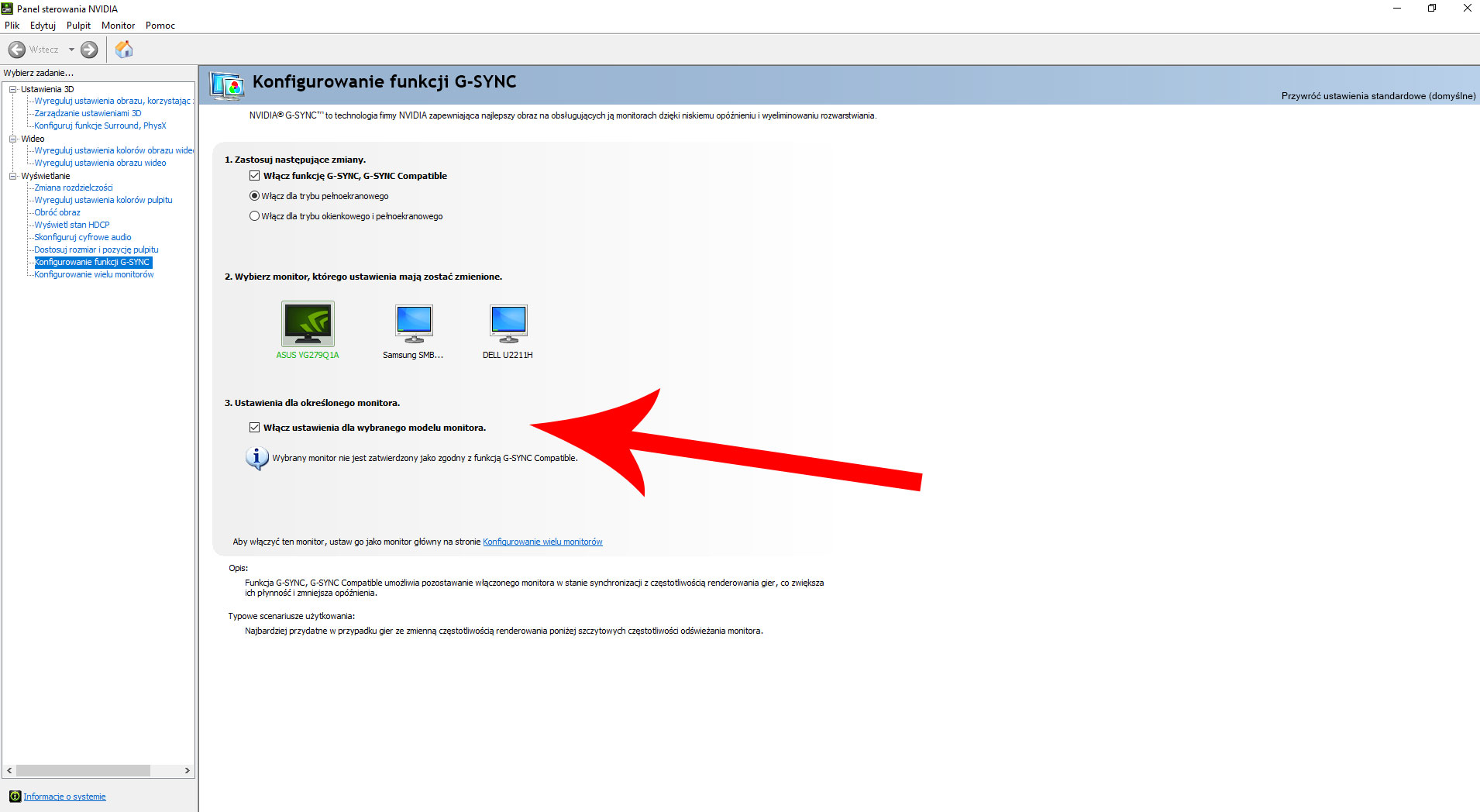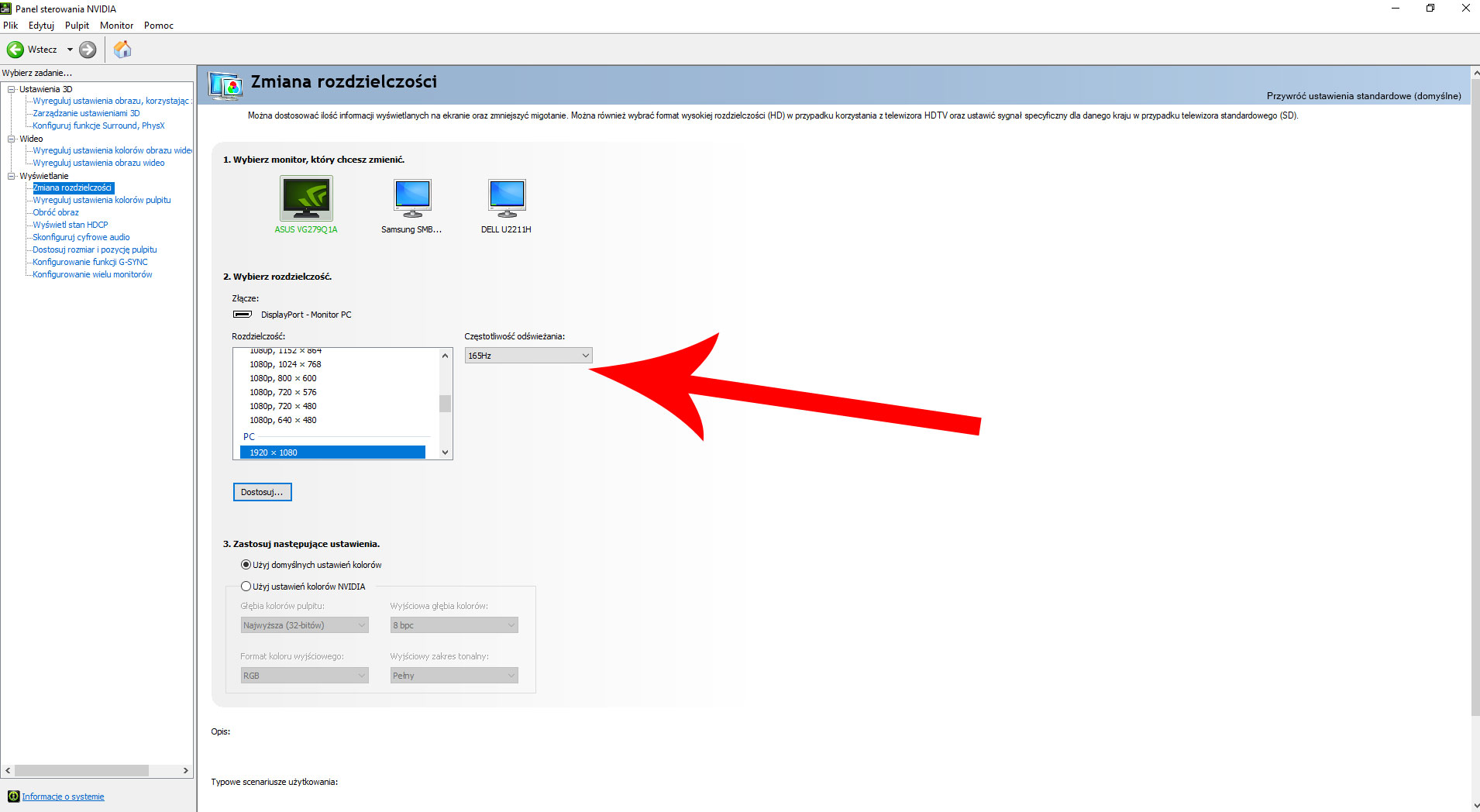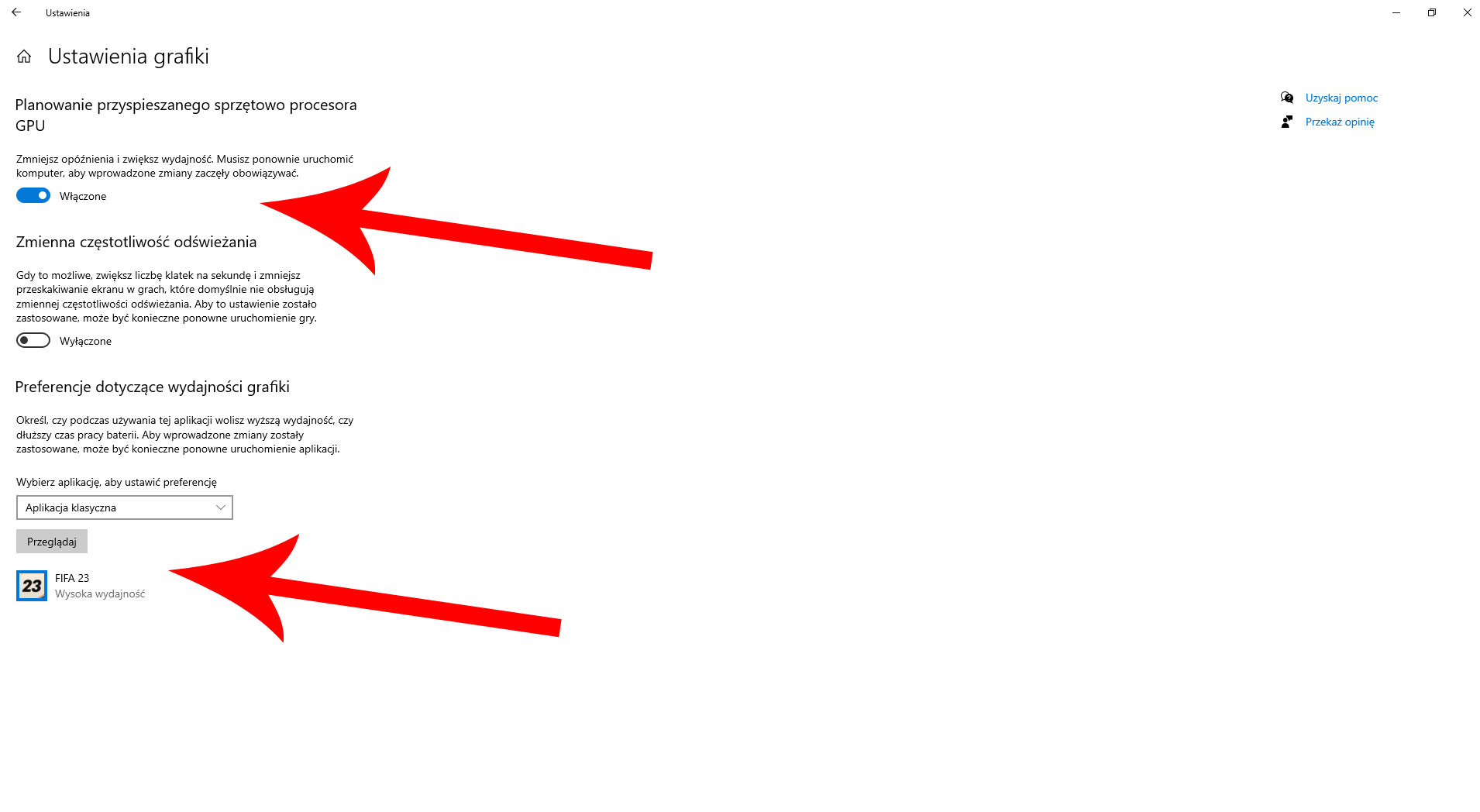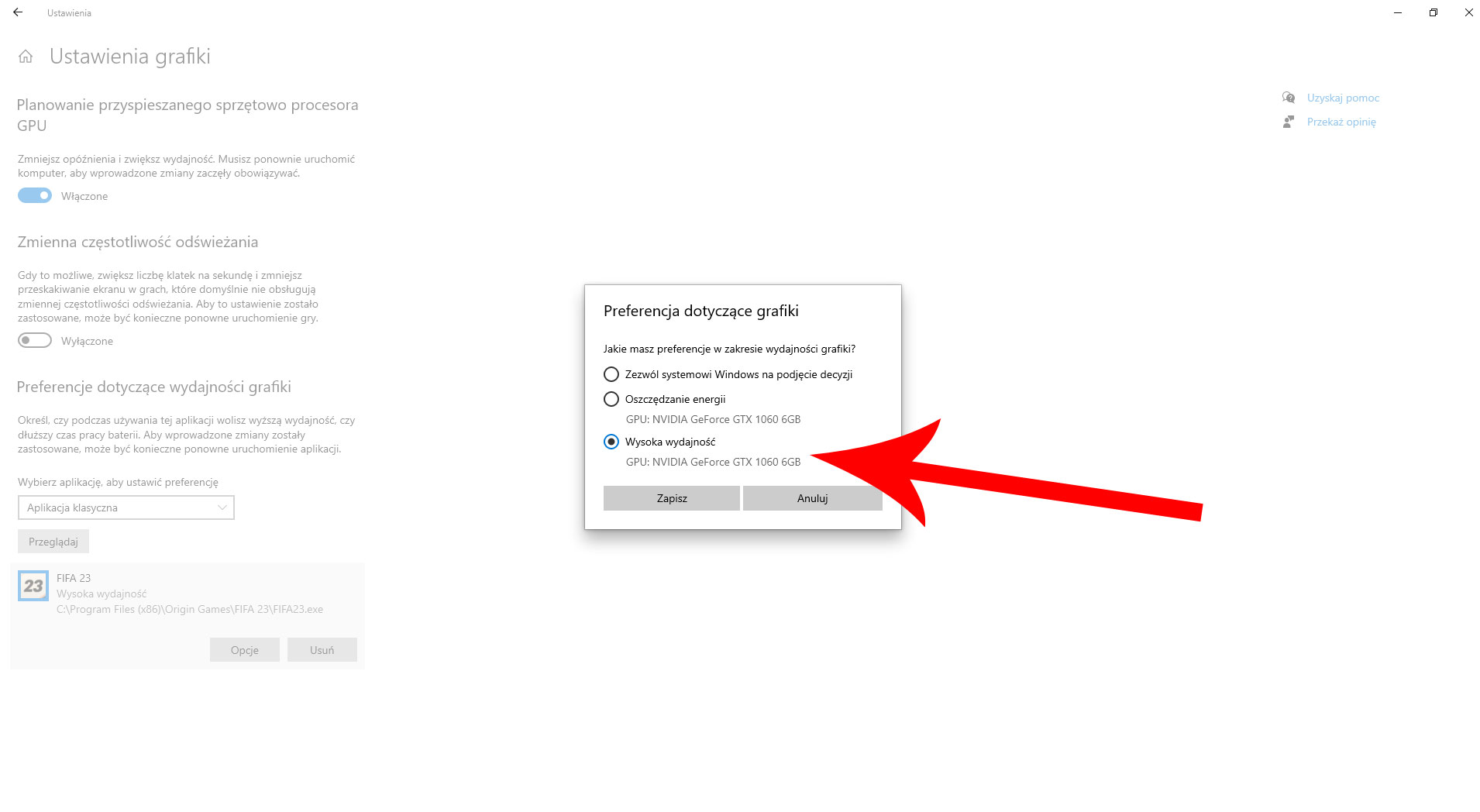Jak pozbyć się problemów z grafiką w FIFA 23
Wielu graczy FIFA zmaga się z problemami płynności i jakości obrazu na platformie PC. Osoba testująca u nas grę i ustawienia, pomimo, iż posiada dobry sprzęt, na średnich ustawieniach graficznych gry odnotowała spadki jakości wideo i denerwujące przycięcia obrazu, a zwłaszcza przy animacjach w meczu i powtórkach strzelonych goli. Po zastosowaniu porad z tej instrukcji, gra działa płynnie na ustawieniach ULTRA, w rozdzielczości FULL HD (1920x1080 pikseli) i będzie działać tak samo u Ciebie, o ile Twój komputer spełnia parametry dedykowane ustawieniom maksymalnym gry. W przypadku nieco słabszego sprzętu należy zredukować ilość detali na WYSOKI lub ŚREDNI, bezpośrednio w ustawieniach gry FIFA 23.
PONIŻSZA INSTRUKCJA ODNOSI SIĘ DO KOMPUTERA Z SYSTEMEM WINDOWS 10 ORAZ KARTĄ GRAFICZNĄ NVIDIA GEFORCE